仮想マシンが作成されると、サーバー・プールに「stopped」状態でデプロイされます。チュートリアルのこのステップでは、ISOファイルを使用して作成した仮想マシンを起動し、仮想マシン・コンソールにログインします。
仮想マシンを起動してコンソールへ接続するには、次の手順に従います。
「Servers and VMs」タブをクリックします。仮想マシンがナビゲーション・ペインにデプロイされている、サーバー・プールを選択します。
管理ペインの「Perspective」フィールドの、ドロップダウン・リストから「Virtual Machines」を選択します。
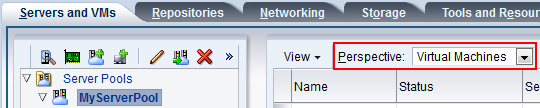
表の仮想マシンを選択し、管理ペイン・ツールバーの「Start」
 をクリックします。
をクリックします。

仮想マシンの実行中に、仮想マシンのコンソールに接続でき、必要に応じてログインできます。コンソールを接続するには、管理ペイン・ツールバーの「Launch Console」
 をクリックします。
をクリックします。

仮想マシン・コンソールが表示されます。他のVNCセッションと同様に、ログインし、仮想マシンと対話します。
この例は、Oracle Linuxオペレーティング・システムのISOファイルを使用して作成した仮想マシンの初回のインストール画面を示します。
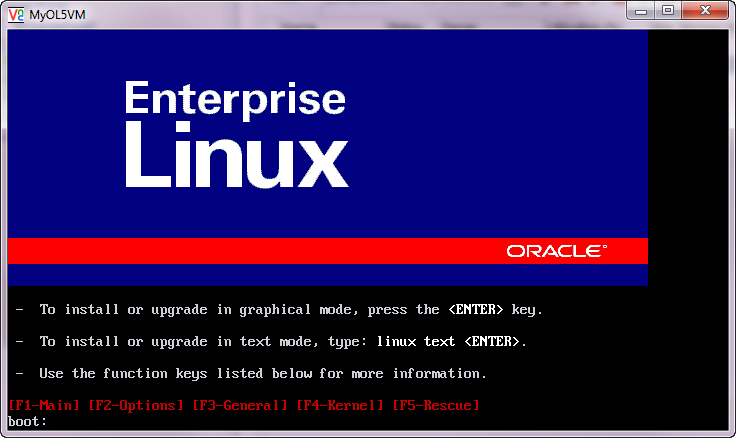
仮想マシンの作成および管理の詳細は、仮想マシンの管理に関する説明を参照してください。